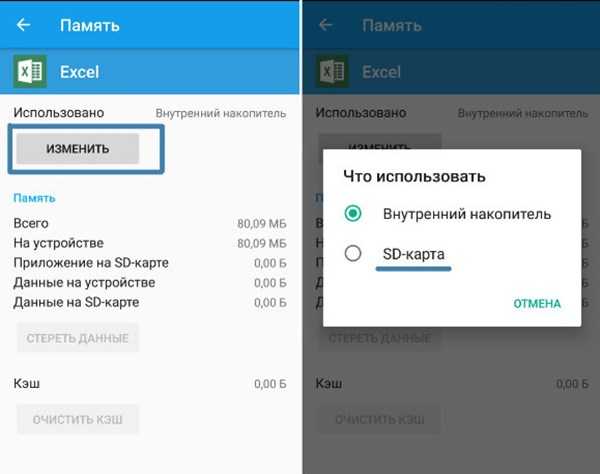Типы памяти в Android-устройствах
Для каждого процесса внутри смартфонов встроены различные виды памяти, каждая из которых отвечает за отдельный сектор действий. В современных моделях устройств память делится на три вида — оперативная и постоянная память, а также карта памяти.
- Оперативка — отвечает за скорость работы, и позволяет смартфону намного легче загружать приложения, при этом увеличивая его внутренний функционал. Недостаточное количество ОЗУ сильно снижает производительность телефона.
- Постоянная память — имеет определённый лимит, и переполняется по мере установки и обновления приложений. Все файлы гаджета отправляются именно в этот отдел. Свободная память нужна всегда, поэтому стоит регулярно избавляться от мусора и ненужных приложений на устройстве.
- Карта памяти — в отличии от предыдущих, такое хранилище необязательно, и требует денежных вложений. Нюанс карты памяти в том, что системные приложения, загруженные на карту не будут работать, поэтому в ней можно держать только неактивные файлы, или установщики программ. Помимо этого, хранилище может пропасть, что тоже мало кому понравится.
На карте памяти обычно хранят фото и видео
Недостаточно места чтобы скачать приложение на Xiaomi: что делать
Выбирая себе новый смартфон, стоит заранее предусмотреть, какой объём внутренней и внешней памяти может понадобиться. Если предполагается загружать массу приложений, музыки, фото и прочих файлов, то лучше заранее выбирать телефон с большим хранилищем. Однако бывает так, что расчет оказался неточным и однажды в момент загрузки очередного видео на экране выскочила надпись: “Недостаточно места для загрузки”
Недостаточно места в памяти Xiaomi — причины
1. Некорректная работа ПО устройства с внешней памятью. Ксиаоми с более старой прошивкой предпочитает по умолчанию сохранять все загрузки в “родное” хранилище.
2. Заявленные и фактические характеристики внутреннего накопителя не совпадают, так как часть занята обязательным программным обеспечением.
3. Перебор с накопленным кэшем, который мешает корректной работе.
Как решить проблему “недостаточного места”
Способов как добавить памяти устройству, предостаточно.
1. Удалить ненужные установки.
Для этого зайти в раздел “программы” в настройках, выделить хлам и перетащить в урну. Способ простой, самый популярный.
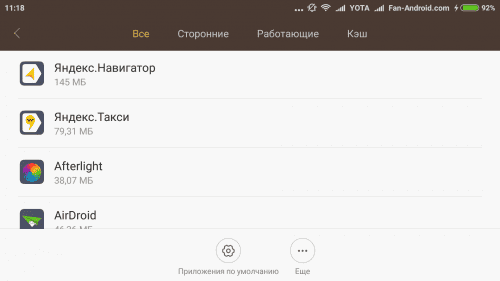
2. Переместить данные на SD-карту.
Способ актуален, когда не нашлось ненужных программ для удаления. Переместить приложения на карту памяти можно либо при помощи стороннего ПО, или в “Программах”, отметив нужные, нажать «Переместить на SD card». Стоит учесть, что функция имеется не на всех устройствах.
3. Привести в порядок папку DCIM. Для этого устанавливаем файловый менеджер (н-р, Root Explorer). Затем в папке DCIM зайти в «thumbnails».
Оттуда следует стереть временные файлы. Распознать их просто, так как они не являются файлами изображений.
4. Установка программы CleanMaster, которая после запуска сама найдет хлам и с разрешения пользователя удалит его.
5. Очистка кэш с помощью диспетчера или через App Cache Cleaner.
В первом случае в “диспетчере” зайти во “все”. Сделать сортировку по размеру, и у самых “тяжелых по весу” очистить историю загрузок вместе с данными. Во втором варианте App Cache Cleaner будет сама отфильтровывать большие объемы кэша и чистить их.
Недостаточно места в MIUI- решаем проблему
В смартфонах на MIUI имеется функция “оптимизация”. Она направлена на автоматическую чистку ненужных данных в телефоне. Запускаем через “безопасность”, выбрав соответствующую строчку. Если нажать на “очистка”, то система очистится выборочно
Важно запускать функцию регулярно
Чтобы система своевременно отслеживала ненужные файлы, следует не игнорировать ее обновление. Оно направлено, в том числе и на исправление ошибок предыдущей прошивки.
Как быстро удалить ненужные файлы WhatsApp?
Если на телефоне много ненужных изображений и видео, которые занимают память, их можно быстро удалить в настройках приложения. Для этого необходимо:
- Нажать на троеточие в углу экрана мессенджера и выбрать «Настройки».
- Перейти в пункт «Данные и хранилище».
- Выбрать «Управление хранилищем». Здесь можно узнать, сколько места занимают все файлы, присланные по WhatsApp.
- В открывшемся меню все файлы разделены по чатам с указанием общего размера полученных файлов от конкретного собеседника или группы.
- Выбрав нужный чат, можно удалять файлы по отдельности (для этого нужно нажать и удерживать конкретный файл, а затем нажать на значок корзины сверху) или удалить всё сразу (для этого необходимо нажать на «Выбрать все», а затем на значок корзины).
Сверху у каждого файла будет указан его размер, а значит пользователь сможет удалить только крупные файлы, которые занимают больше всего места. Кроме того, можно установить сортировку файлов по размеру или новизне, нажав на значок сортировки в правом верхнем углу экрана.
Аналогичные действия можно проделать через любой диспетчер файлов, где нужно найти папку WhatsApp, а затем перейти в Media, где будут другие папки с загруженными на телефон файлами. Их можно удалить оттуда.
Следите за самым важным и интересным в Теlеgrаm — канале газеты «Заря»
-
Как удалить попытки прохождения теста в библиотеке мэш ученику на телефоне
-
Как вставляются сим карты на ван плас 8 про
-
Как разблокировать аккаунт в пабг мобайл на телефоне
-
Как настроить телефон microsoft rm 1090
- Как понять что человек врет при общении по телефону
Очистка в data
Для осуществления этого третьего метода очистки памяти в мобильном устройстве вам понадобятся root-права. Способ очистки в data будет корректно работать, когда ошибка про нехватку памяти будет выбиваться при обновлении программ на телефоне или при их установке в том случае, когда эта программа уже есть.
Алгоритм действий следующий:
- Удалите папку «lib», которая находится в /data/app-lib/имя_приложения/. После этого желательно проверить, возникает ли данная ошибка. Если ошибка все также выбивает, то приступайте к следующему пункту этого списка;
- Если первый способ не удачный, то возьмите и полностью удалите папку /data/app-lib/имя_приложения/.
В некоторых устройствах уже получены root-права, тогда вы можете в файловом менеджере найти папку data/log и очистить ее. Это файлы журналов, которые занимают слишком много место в памяти мобильного устройства.
Как перенести файлы WhatsApp на карту памяти?
ЕС Проводник. Во-первых, нам нужно сделать пару замечаний по поводу терминологии приложения. Если внутренняя память смартфона разделена на системную память и память приложений, то в некоторых случаях в ES Explorer внутренний накопитель называется SD Card, а внешний накопитель здесь помечен как External SD. Так же в проводнике есть пункт USB storage — так называется флешка подключенная через OTG кабель.
Как перенести файлы WhatsApp или любые другие системные файлы из внутренней памяти на флешку с помощью проводника es? Для этого сделайте следующее:
- Перейдите на SD-карту (помните, что здесь называется внутренняя память) и установите флажки для файлов и папок, которые вы хотите перенести.
- Теперь нажмите кнопку «Вырезать» и сдвиньте вправо; это действие вернет главное меню браузера.
- Далее открываем внешнюю папку SD и, выбрав нужную директорию, нажимаем на пункт «Вставить».
Поэтому старые файлы будут перенесены на внешнюю память.
Крепление папки. Для работы с этой программой необходимо получить рут права. Чтобы перенести корневую папку на флешку с помощью FoldMount, сделайте следующее:
- Войдите в приложение и нажмите на пункт, отмеченный плюсом.
- Укажите любое имя в строке «Имя».
- Далее перенесите папку WhatsApp в раздел «Исключить», который находится на флешке.
- Теперь в разделе «Назначение» нужно будет указать нужную папку.
- Чтобы предотвратить создание дубликатов медиафайлов, установите флажок «Исключить из сканирования медиафайлов».
- Нажмите «Да» в конце».
Как сохранить память телефона
Советы, как сохранить память телефона, могут быть очень банальными, но они самые действенные. При съемке видео не выбирайте разрешение выше 1080p. Если снимаете что-то в 4K, останавливайте запись, когда в кадре нет ничего интересного, а потом сразу скидывайте материал на компьютер или в облако. Про разрешение видео я подробно рассказывал в этой статье.
А еще, сразу после установки отключите автосохранение материалов из мессенджеров. Вот они настоящий рассадник ненужного контента. Все, что вам пришлют, сохранится в память телефона, если вы не отключите эту функцию. В итоге, некоторым пользователям потом приходится удалять гигабайты ненужных фото и видео, которые плотно переплетаются с галлереей.
Будьте внимательны! Не зря говорят, что чисто не там, где убирают, а там, где не мусорят. Так и с телефоном. А если это системный кэш, то выше я рассказал, как его удалить.
Новости, статьи и анонсы публикаций
Свободное общение и обсуждение материалов
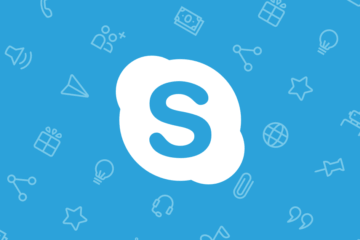
Еще до появления умных мессенджеров, когда видеосвязь только начинала просачиваться в нашу жизнь, под термином «созвониться в Интернете» всегда подразумевался Skype. Приложением пользовались все: начиная с подростков, собравшихся обсудить выход новой компьютерной игры, до сотрудников крупных предприятий, готовящих отчет за первый квартал. Тогда казалось, что проект от компании Microsoft ждет по-настоящему грандиозное будущее
А в недавней презентации Windows 11 подопечные Билла Гейтса акцентировали свое внимание на Microsoft Teams и окончательно загубили проект. Объяснить данное решение представляется крайне трудной задачей

Несмотря на то что в Инстаграме публикуется в основном взрослая аудитория, контент там намного более сдержанный, чем в каком-нибудь Твиттере. Социальна сеть тщательно следит за тем, чтобы пользователи не только не размещали в ленте откровенные, шокирующие или вводящие в заблуждение фото или видео, но даже не оставляли оскорбительных комментариев. Видимо, поэтому как таковых возрастных ограничений в Инстаграме никогда не было. Но теперь всё кардинально изменилось.
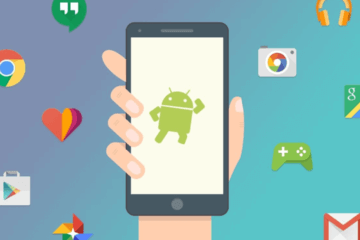
Android, в отличие от iOS, — система более открытая и свободная. Здесь нет тех ограничений, которые Apple устанавливает для владельцев iPhone. Поэтому среди пользователей Android считается нормой скачивать приложения не только из Google Play, но и из-за его пределов. Иногда это обусловлено нежеланием платить за софт деньги, а иногда – банальным отсутствием нужного приложения в официальном каталоге. Однако в Google считают, что при всех допущениях Android существует только один правильный способ загрузки софта.
Источник
Очистка данных Play Market и сервисов Google
Этот способ относится к универсальным — он помогает устранить неполадку с недостатком свободного места для скачивания новых приложений на любом устройстве Android. Кеш и другие устаревшие данные Play Market и сервисов Google могут стать причиной возникновения неисправности и занимать внушительный объем памяти на телефоне, который можно освободить при помощи простой очистки.
Чтобы удалить временные файлы, необходимо:
Открыть меню «Настройки» и перейти в «Приложения».
Во вкладке «Все» выбрать «Google Play Market». В открывшемся окне нажать «Стереть данные» и «Очистить кеш». Также кликнуть «Удалить обновления», если функция поддерживается на вашем телефоне.
Таким же способом стереть данные и очистить кеш в программах «Сервисы Google Play» и «Google Services Framework».
Перезагрузить устройство и установить программу, для которой раньше не хватало места.
Для освобождения дополнительной памяти на внутреннем хранилище телефона желательно удалять временные файлы мессенджеров: Telegram, WhatsApp, Viber и т.д. Эти приложения сохраняют на Андроиде фотографии, видео, аудио, голосовые сообщения. Документы будут удалены с телефона, но всегда будут доступны в самих мессенджерах (если вы не сотрете историю переписки), просто их нужно будет скачать заново.
Dalvik cache
Dalvik представляет собой виртуальную машину, которая используется устройствами Android для оптимизации приложений. В ней также со временем накапливается кеш, хранящийся в скрытом разделе памяти смартфона. Для удаления Dalvik cache нужно выполнить следующие действия (доступно не на всех гаджетах Андроид):
Выключить телефон и запустить его в режиме Recovery Mode. Для этого требуется удерживать одновременно кнопку включения и регулятор громкости.

В меню Recovery выбрать пункт «Wipe cache partition». Управление в данном режиме осуществляется клавишами громкости и кнопкой питания.
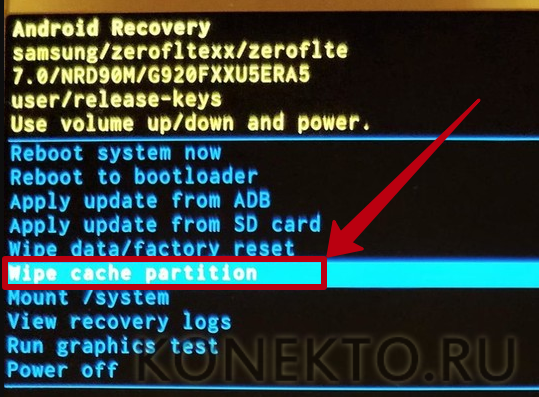
Перейти в раздел «Advanced Options». Нажать «Wipe Dalvik Cache».
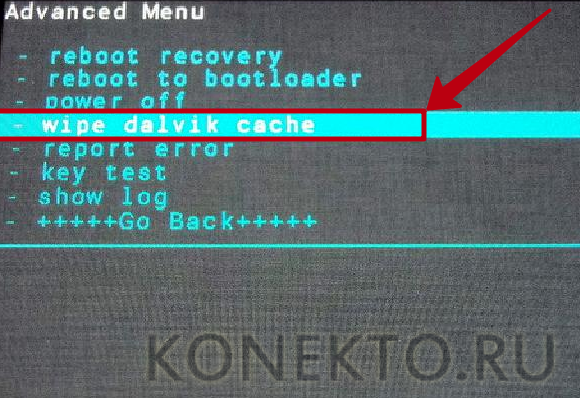
Перезагрузить смартфон в обычном режиме.
Заполнение памяти телефона
Самая первое действие, которое следует рассмотреть и использовать – это перенос приложений, их просмотр и полная очистка.
Для того, чтобы это сделать, нужно зайти в Настройки, во вкладке «Приложения». Там указан полный список всех приложений, игр и программ, установленных на гаджете. Внизу экрана при этом будет отображен суммарный объем памяти, а также тот объем, который занят.
Если при этом переключиться на SD-карту, то Андроид покажет те же самые данные, но только для карты памяти.
После этого нужно выбрать программу и нажать на нее, а потом на кнопку – «Перенести на SD-карту». Таким образом нужно перенести туда все приложения и игры, которые возможно.
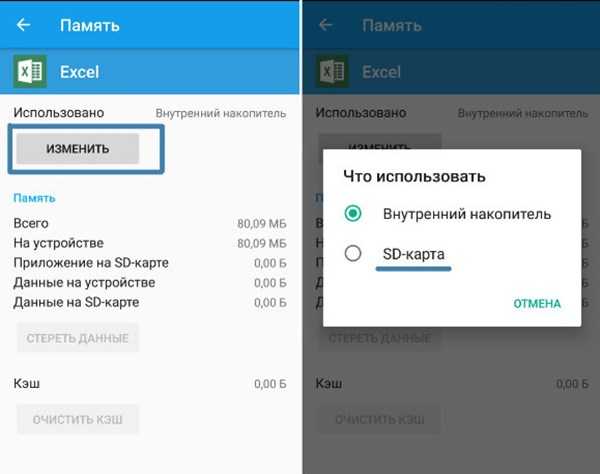 Перемещение приложений на SD карту
Перемещение приложений на SD карту
Кроме переноса можно удалить все те программы, которые не используются или же запускаются очень редко. Не стоит волноваться, ведь в профиле учетной записи на Play Market будут отмечены все установленные и удаленные приложения. Так их можно будет установить в пару кликов в случае необходимости.
Как искать файлы на sd карте через Recuva
Десктопным аналогом вышеупомянутых DiskDigger или Undeleter является утилита Recuva. Для восстановления фотографий с ее помощью не нужен root, но работает она только с sd картой телефона.
Recuva анализирует память гаджета, подключенного к компьютеру, и находит в ней файлы с нужным расширением. По завершении анализа можно выбрать подходящие изображения и восстановить их в пару кликов.
Как пользоваться Recuva и PhotoRec (видео):
Порядок действий для восстановления такой:
- Скачать, установить и запустить Recuva.
- Выбрать носитель, на котором был удален документ.
- Запустить анализ.
- Выбрать нужный файл и восстановить его через соответствующую функцию.
Как работает система Android
В ОС Андроид стандартно любое приложение, скачиваемое и устанавливаемое с Play Market, переносится во внутреннюю память гаджета. И это действительно только для такого вида установки. Другими словами, скачивание ПО со сторонних ресурсов и копирование их apk файлов на карту памяти не будет забирать свободное пространство с памяти телефона.
В стандартных настройках памяти пользователь может увидеть подробный список игр и программ, установленных на SD карту и внутреннюю память своего устройства. Также там можно увидеть, сколько именно они занимают места, сколько забирают кэша и другие моменты.
Важный момент: стандартные приложения, которые предоставляются по умолчанию вместе с ОС Android от компании Google, нельзя удалить или переместить их на SD карту. Это погода, почта, множество виджетов, сервисы Google и другие приложения.
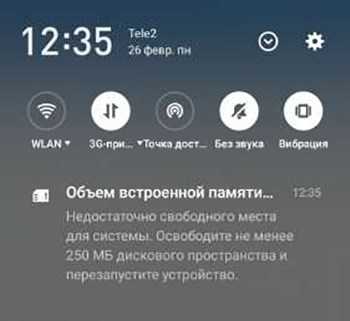 Объем встроенной памяти недостаточен push уведомления
Объем встроенной памяти недостаточен push уведомления
Итак, Андроид уведомляет о том, что места на внутренне памяти телефона нет. Как должен действовать пользователь в таком случае?
Когда памяти действительно мало
Справедливости ради надо сказать, что иногда смартфон бывает и прав. К примеру, если вы ориентируетесь только на пространство на карте, а установка приложения туда не предусмотрена. Или если приложению требуется дополнительное место для работы.
Тогда хочешь не хочешь – придётся освобождать пространство. Для этого есть несколько проверенных способов:
- Удалить ненужные приложения. Это вопрос уже исключительно к вам: возможно, старые игры уже не так интересны? Или у вас установлено несколько приложений, дублирующих друг друга?
- Переместить приложения на карту Micro SD, когда это возможно. По этой теме у нас есть отдельный подробный материал.
- Очистить кэш с помощью специальных утилит (например, CCleaner). Порой он занимает удивительно много места, будучи, по сути, ненужным.
- Почистить память вручную с помощью Root Explorer или другого файлового менеджера. Этот подход очень эффективен, но требует знаний. Удаление не тех файлов сделает ваш смартфон неработоспособным. Поэтому перед ручной чисткой обязательно сделайте бэкап.
- Сделать сброс всей системы и заново установить приложения через Titanium Backup. Это несколько более сложный способ. Для него вам надо иметь root-доступ и установленное приложение Titanium Backup. Сделайте резервные копии всех приложений с настройками. Сбросьте систему полностью. Установите Titanium Backup снова и восстановите приложения из копий. Этот способ неплохо чистит систему от мусора и часто прибавляет несколько сотен мегабайт к свободной памяти.
Кэширование медиафайлов
Один из способов сократить использование памяти приложением Ватсап — это использование функции кэширования медиафайлов.
Кэш — это временное хранилище данных для ускорения загрузки и предварительного просмотра медиафайлов, таких как изображения, видео и аудио. Когда медиафайл загружается, он сохраняется в кэше, чтобы при последующих запросах они не загружались снова и не занимали дополнительную память.
Ватсап использует кэш для хранения фотографий профилей, стикеров и других медиафайлов, скачанных в чате. Кэш также позволяет быстрее загружать медиафайлы повторно без затрат памяти и общей скорости интернета.
Однако, кэш может занимать значительное количество памяти, особенно если многие медиафайлы были загружены ранее. Поэтому, если вам не требуется перезагружать медиафайлы с большой частотой, возможно, имеет смысл периодически очищать кэш, чтобы освободить память на устройстве.
Чтобы очистить кэш медиафайлов в Ватсап:
- Откройте приложение Ватсап и перейдите в настройки
- Выберите «Хранилище и использование данных»
- Нажмите «Управление хранилищем» и выберите «Очистить кэш»
Сброс к заводским настройкам
Последним вариантом решения системных проблем и устранения ошибки с нехваткой памяти является сброс настроек до заводских параметров. Полное форматирование рекомендуется выполнять, когда другие способы оказались малоэффективными или не привели к достижению нужной цели. В результате радикального метода пользовательские данные полностью удаляются из внутреннего хранилища и восстанавливается прежний объем памяти.
Для возврата смартфона в состояние, которое было на момент покупки, целесообразно воспользоваться меню Android. Этот метод предусматривает выполнение следующих действий:
- Открыть «Настройки» через меню приложений или панель быстрого доступа;
- Перейти на вкладку «Восстановление и сброс» (в зависимости от версии Android она может находиться в разделе «Расширенные настройки» или «Дополнительно»);
- Здесь имеются два варианта выполнения процедуры: без потери данных и с полным форматированием накопителя. В данной ситуации предпочтение следует отдать второму варианту.
Далее понадобится нажать на клавишу «Сбросить настройки» и дождаться завершения процесса. Вообще можете почитать нашу статью о том, как сбросить телефон Андроид к заводским настройкам.
Вариантов очистки памяти на Android-устройстве также много, как и причин появления ошибки в случае ее заполнения. Чтобы достичь желаемого результата, необходимо избавиться от лишних файлов, неактуальных приложений, пользовательских данных в виде снимков, видеороликов и аудиозаписей. Если же нужной информации все равно остается слишком много, и она потребляет значительную часть ресурсов, целесообразно приобрести SD-карту с максимально допустимым объемом и перенести определенную часть файлов туда.
Поделиться ссылкой:
Очистка кэша
Разобравшись с причинами подобной проблемы, перейдём к её решению. Самый лёгкий подход — очистка кэша. Как это делается? Откройте меню настроек телефона и выберите категорию «Хранилище и USB-накопители». Затем найдите пункт «Данные кэша». Вы будете удивлены, как много места он занимает. Нажмите на этот пункт и подтвердите очистку кэша. По завершении операции повторите попытку загрузки желаемой утилиты.
При желании можно удалять не весь кэш, а только кэш отдельных программ. Чтобы сделать это, перейдите к настройкам, выберите категорию «Приложения». В открывшемся списке найдите нужное и тапните по нему. На экране «О приложении» выберите пункт «Хранилище», а затем нажмите «Очистить кэш». Если ошибка стала появляться после установки обновлений конкретной программы, попробуйте также нажать кнопку «Стереть данные».
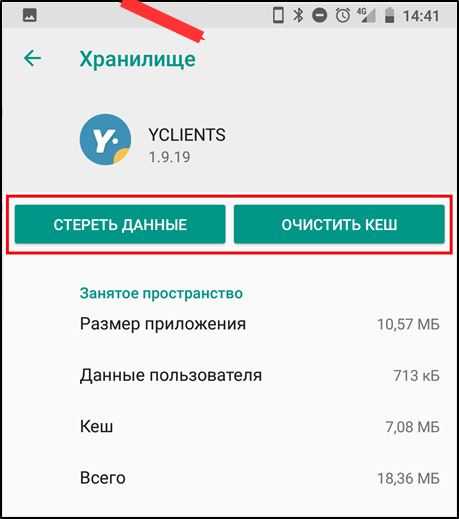
Способ очистки Dalvik Cache
Тут сразу важно акцентировать внимание на том, что представленный метод подойдёт далеко не для всех устройств под управлением мобильной операционной системы Android. Но попробовать всё же стоит
Для этого необходимо:
- зайти в меню восстановления (Recovery menu), отталкиваясь от инструкции конкретно для вашего Android-устройства;
- чаще всего для входа в меню достаточно выключить устройство и при его запуске зажать определённую комбинацию кнопок;
- для управления меню восстановления используются клавиши громкости и кнопка питания;
- в открывшемся списке Recovery Menu найдите пункт под названием «Wipe cache partition»;
- откройте этот раздел;
- в нём выберите пункт «Advanced»;
- далее нажмите на Wipe Dalvik Cache».
ВАЖНО. Не перепутайте только с пунктом «Wipe Data Factory Reset»
Иначе это приведёт к сбросу устройства до заводских настроек.
Когда процедура очистки дополнительного кэша завершится, загрузите мобильное устройство, но уже в обычном режиме. Проверьте, ушла ли ошибка и можно ли теперь нормально устанавливать новые приложения.
Что делать если всё равно недостаточно памяти на телефоне андроид
Бывает иногда и такое. Особенно если до этого у вас не было SD карты и всё хранилось на внутренней памяти телефона. Но пока вы не освободите необходимый объём памяти ни картинки, ни фото, ни видео и некоторые другие файлы переместить туда не получится.
Поэтому лучший выход в этом случае подключить по кабелю телефон к компьютеру и временно переместить их на ПК. Как только уведомление исчезнет, функция перемещения медиа файлов станет активной, то есть разблокируется (читайте как разблокировать компьютер от вымогателей). После этого уже спокойно можете всё перекинуть на карту памяти.
Всё вышеописанное в статье до этого момента подойдёт тем, кто руководствуется правилом «всё своё ношу с собой». Но если вы себя к таковым не относите и имеете постоянно стабильный интернет, то можете воспользоваться облачным хранилищем. Благо их сегодня предостаточно.
На андроид устройствах собственно и мудрствовать не придётся, вся галерея обычно автоматически синхронизируется с вашим аккаунтом гугл в Google фото. Другое решение это приложение Яндекс Диск. На сегодняшний день наиболее достойная альтернатива и не менее популярная.
Ну и самое жестокое решение проблемы с нехваткой памяти, да и вообще с любыми глюками телефона это сброс до заводских настроек. Заходите в «Настройки» → «Общие настройки» → «Сброс» → «Сброс данных» → нажимаете кнопку «Сбросить».
Но прежде чем совершить такое «харакири» взвесьте все за и против. Ведь вы потеряете все ваши данные и фото и видео и всё что было «нажито непосильным трудом» за долгое время.
И если вы всё-таки решитесь на это, то прежде обязательно сделайте резервную копию ваших данных. Иначе все мосты будут сожжены и обратной дороги уже не будет.
Виды и предназначение памяти
Это оперативное устройство записи, которое отвечает за все запускаемые пользователем приложения. Ее используют все работающие на данный момент процессы, и системные, и сторонние.
В этой области все процессы происходят очень быстро, все данные записываются и перезаписываются по несколько раз. Поэтому самые последние модели Андроид-устройств могут сами регулировать этот процесс без внимания пользователя, при условии, что есть постоянный источник питания. Сведения обо всех работающих процессах отображаются в системе через менеджер задач Task Managers. Открыв системную папку, можно убедиться, что некоторые процессы вам просто не нужны, и здесь же их можно отключить, освободив пространство.
Это пространство занято самой ОС Андроид, оно не изменяемо, и что-то добавить или удалить из этой области система просто так не даст. Для коррекции нужны root-права, то есть неограниченный доступ к системным файлам, и если их получить, то пользователь нового смартфона лишится сервисной поддержки.
Это пространство полностью отдано для нужд пользователя. В памяти будут храниться все личные файлы – программное обеспечение, фильмы и фото, скачанные приложения. Здесь можно изменять, удалять не нужное, и добавлять новое. Из меню этой памяти можно перенести большие файлы на карту памяти, что как раз и позволит освободить место.
Объемы этой памяти могут быть самыми различными, уже доступны съемные носители объемом до 64 Гб, и этого пространства вполне достаточно для простого пользователя устройства.
Очистка кэша Google Play
Еще одной частой причиной проблем с нехваткой места является кэш Google Play. Если вы уверены, что накопитель не мог переполниться большим количеством файлов, сделайте следующее. Заодно и скорость работы можете повысить.
Откройте настройки и пройдите путь: ”Приложения” — ”Все приложения” — выберите ”Google Play Маркет” — ”О приложении” — ”Память” — ”Очистить кэш”.
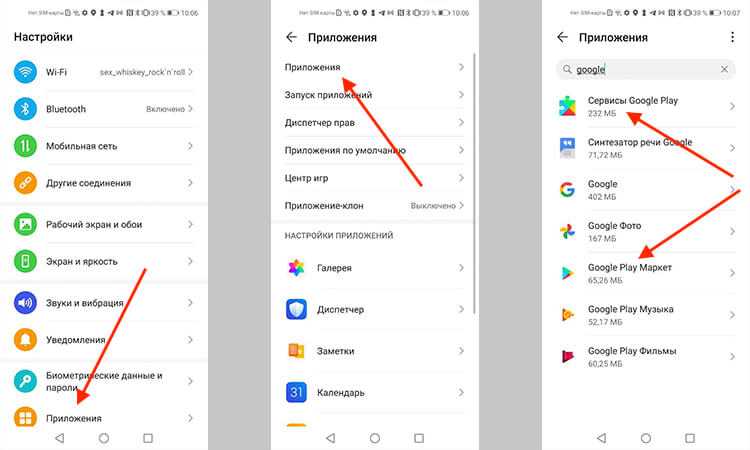

Заодно проделайте такую же процедуру для ”Сервисы Google Play”. Так вы сделаете шаг в сторону более чистого телефона, который может даже начать работать быстрее. Если на последнем этапе вы выберете не ”Очистить кэш”, а ”Сброс”, удалится больше данных, и, скорее всего, это будет даже лучше, но вам придется заново залогиниться (вспомнить пароль) и внести все данные.
Как узнать версию Android и обновить его
Как сохранить память телефона
Советы, как сохранить память телефона, могут быть очень банальными, но они самые действенные. При съемке видео не выбирайте разрешение выше 1080p. Если снимаете что-то в 4K, останавливайте запись, когда в кадре нет ничего интересного, а потом сразу скидывайте материал на компьютер или в облако. Про разрешение видео я подробно рассказывал в этой статье.
8 лучших игр для Android на сегодняшний день.
А еще, сразу после установки отключите автосохранение материалов из мессенджеров. Вот они настоящий рассадник ненужного контента. Все, что вам пришлют, сохранится в память телефона, если вы не отключите эту функцию. В итоге, некоторым пользователям потом приходится удалять гигабайты ненужных фото и видео, которые плотно переплетаются с галлереей.
Будьте внимательны! Не зря говорят, что чисто не там, где убирают, а там, где не мусорят. Так и с телефоном. А если это системный кэш, то выше я рассказал, как его удалить.
Удаление неиспользуемых приложений
Свободной памяти много не бывает – об этом знают все компьютерные специалисты. Её нужно постоянно очищать от всякого неиспользуемого хлама. Поверьте, в вашем смартфоне есть приложения, которыми вы пользуетесь максимум один раз в месяц, а то и реже. Смело удаляйте их, чтобы они не засоряли лишние мегабайты во внутреннем хранилище. Также вы можете использовать веб-версии некоторых сервисов, не скачивая лишний софт.
Ярким тому примером является приложение социальной сети ВКонтакте. Памяти оно занимает прилично, сюда же следует добавить кэшированные файлы. Неудивительно, что спустя некоторое время телефон вопит о нехватке места, хотя на нём ничего нет (практически ничего). Выход прост – удаляем приложение и используем веб-интерфейс ВК в браузере. По своей функциональности он ничем не уступает приложению – даже музыка воспроизводится.
То же самое относится ко многому другому софту (например, к приложениям многочисленных магазинов).
Что делать если андроид постоянно пишет памяти нет хотя свободной достаточно
Первый вариант напрашивается самостоятельно – просто удалить приложения лишние, если такие имеются – известно, что пятерка таких найдется почти у всех.
Вариант второй: если есть, а если нет, то приобрести флешку и сделать на нее перенос установленных приложений – соответственно внутреннее место освободится.
Вариант третий: сделать по умолчанию местом установки и хранения приложений не внутреннюю память, а флешку.
Продвинутый вариант: расширить память, только для этого потребуются рут права, после чего установить программу «Link2SD».
Вот только если у ваш андроид 5.0 и выше получить рут права не так просто, как в старых версиях и даже рискованно, чтобы не получить «кирпич».
В этом разделе описано все в общих чертах, для тех, кто спешит, но у кого есть время рекомендую читать дальше – узнать, как поступил я.